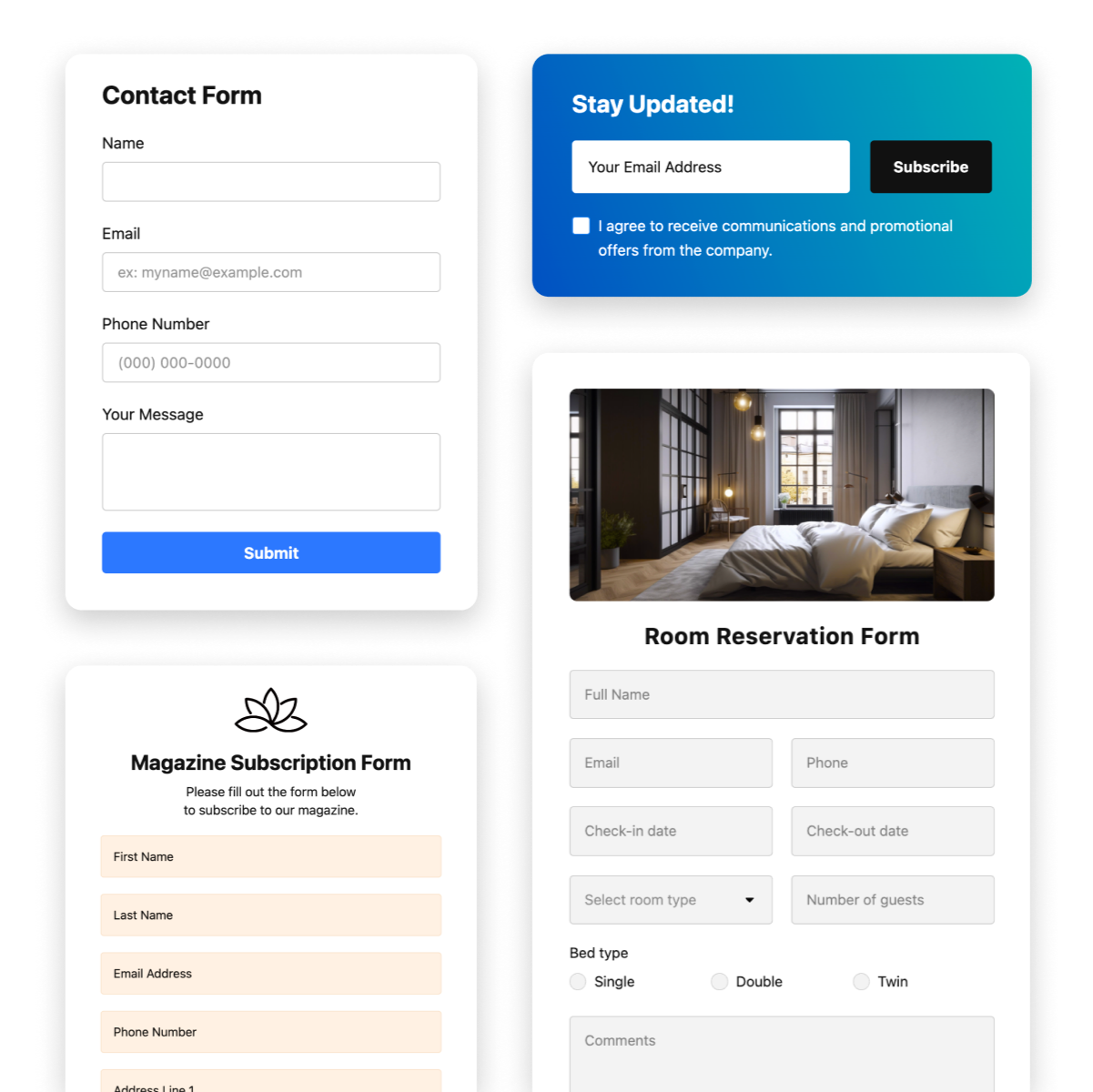Jak dodać formularze na swoją stronę za darmo
Jeśli szukasz prostego i darmowego sposobu na dodanie formularzy do swojej strony, mamy dobrą wiadomość! Twórcy oferują rozwiązanie jednym kliknięciem, które ogranicza ręczną pracę z kodem HTML. Możesz tworzyć formularze na każdą okazję bez konieczności programowania. Tworzenie formularzy wieloetapowych, integracja z Zapier lub Google Sites za pomocą prostego pola do połączenia, funkcja logiki warunkowej – wszystkie te opcje możesz wypróbować online za darmo. Dzisiejszy artykuł o Form Builderze wyjaśnia, jak to zrobić.
Dodawanie formularzy na stronę w kilka minut
- Załóż darmowe konto na Elfsight.
- Przejdź do internetowego kreatora widgetów Elfsight.
- Wybierz potrzebny szablon.
- Dostosuj widget i zapisz zmiany.
- Skopiuj kod instalacyjny formularza.
- Wklej kod HTML na swoją stronę.
Formularze zostały osadzone na Twojej stronie. Wypróbuj widget w edytorze!
Zalety i wady Form Builder od Elfsight
Tu zobaczysz prawdziwy obraz, który pomoże Ci zdecydować, czy rozwiązanie do dodawania formularzy oferowane przez Elfsight spełnia Twoje oczekiwania.
Przede wszystkim, oto lista korzyści, jakie możesz uzyskać, korzystając z tego kreatora:
- formularze są obsługiwane przez większość kreatorów stron i nie wymagają znajomości kodu do integracji;
- możesz stworzyć widget formularza bezpłatnie w ramach darmowego planu lub wykupić płatny abonament, by uzyskać więcej funkcji;
- jeśli nie będziesz w pełni zadowolony z kreatora, możesz zwrócić pieniądze w ciągu 14 dni od daty subskrypcji online;
- w razie problemów możesz zwrócić się do Obsługi Klienta, która zawsze jest dostępna, by pomóc z osadzeniem formularza;
- dostępne są funkcje raportowania i zbierania danych, które pomogą Ci analizować efektywność kreatora na stronie;
- dzięki różnorodnym szablonom formularzy możesz zbierać opinie klientów na stronie i wykorzystywać je do remarketingu.
Choć jest wiele zalet, warto też wspomnieć o kilku wadach:
- brak możliwości subskrypcji rocznej oraz opcji dożywotniej;
- na początku korzystania z kreatora ocena wydajności strony może spaść o około 3%;
- to proste rozwiązanie, które trudno porównać z funkcjonalnością wbudowanych wtyczek;
- mniejsza możliwość interakcji ze stroną.
Mając to wszystko na uwadze, możesz podjąć wyważoną decyzję, czy chcesz spróbować tego rozwiązania.
Lista funkcji widgetu Formularz
W tej tabeli możesz zobaczyć pełną funkcjonalność gotowego rozwiązania do osadzania formularzy online od Elfsight.
| Wszystkie typy formularzy | Dzięki Elfsight Form Builder możesz tworzyć formularze dowolnego rodzaju do osadzenia na swojej stronie. To uniwersalne narzędzie, które pozwala stworzyć formularz kontaktowy, ankietę lub inny potrzebny formularz online w jednym miejscu. |
| Elastyczny układ | Kreator daje Ci elastyczne możliwości dostosowania układu online do potrzeb Twojej strony, takie jak: opcja podziału pól na kolumny, by nadać formularzowi unikalny wygląd; możliwość edycji etykiet według potrzeb – możesz je ukryć lub stworzyć wspólną etykietę dla grupy pól; opcja stworzenia całkowicie poziomego formularza; możliwość zmiany szerokości formularza; opcja strukturyzacji formularza za pomocą oddzielnych elementów etykiety, nagłówka i akapitu. |
| Formularze wieloetapowe | Jeśli chcesz podzielić formularz na kilka stron, wystarczy ustawić ich liczbę i rozłożyć pola na poszczególne etapy. Następnie możesz dodatkowo dostosować strony, dodając tytuł i opis każdej z nich. |
| 20 elementów formularza | Dysponując 20 różnymi elementami formularza online, widget pozwala stworzyć dowolny formularz. Wśród nich są: długie i krótkie pola tekstowe; różne skale (kciuk, uśmiech, gwiazdki, liczby); responsywne opcje daty i czasu; i wiele innych. Co więcej, wszystkie pola można dostosować według potrzeb. Na przykład w internetowym kreatorze Elfsight możesz ustawić pola obowiązkowe, formaty daty i czasu, dostępne do przesłania pliki itd. |
| Stylizacja formularza | Możesz stworzyć unikalny wygląd formularza bez kodowania: wybierz tryb jasny lub ciemny, dodaj swój kolor firmowy, ustaw indywidualny design pól lub zmień czcionkę. Jeśli chcesz nadać formularzowi wyjątkowy wygląd, możesz łatwo zmieniać każdy jego element osobno za pomocą edytora online. |
| Nagłówek formularza | Możesz ustawić nagłówek formularza z tytułem i opisem. Jest też opcja dodania zdjęcia okładkowego strony i logo Twojej marki. Nagłówek poprawia wygląd formularza, co jest szczególnie ważne, gdy formularze są używane poza stroną przez link. |
| Formularze pływające | Możesz wybrać sposób osadzenia formularza na stronie: bezpośrednio w treści (formularz w linii) lub jako pływający przycisk, który po kliknięciu otwiera panel z formularzem (formularz pływający). |
| Integracje | Responsywne formularze Elfsight można zintegrować z usługami online, takimi jak Mailchimp i Google Sheets, by efektywnie zbierać statystyki użytkowników. Dzięki temu wszystkie dane z formularzy trafiają bezpośrednio do tych usług po dodaniu funkcji w kreatorze online. Kolejną dostępną usługą jest Zapier, która pozwala integrować informacje z formularzy z ponad 5000 serwisów i rozwiązywać niemal każde zadanie integracyjne. |
| Ochrona przed spamem | Aby zapewnić najlepsze działanie widgetu, formularze obsługują Google reCAPTCHA. To darmowe, niewidoczne rozwiązanie antyspamowe chroni formularze przed spamem. Klienci nie muszą zaznaczać żadnego pola na stronie, bo wszystko działa automatycznie, natomiast boty spamowe mają utrudnione zadanie. |
| Powiadomienia e-mail | W kreatorze online możesz ustawić różne powiadomienia e-mail po wypełnieniu formularza. Na przykład wysłać do siebie wiadomość z danymi z formularza lub automatycznie wysłać e-mail do klienta po wypełnieniu formularza na stronie (funkcja autorespondera). Dla każdego powiadomienia możesz skonfigurować parametry wysyłki i dostosować szablon e-maila. |
| Akcje po wysłaniu formularza | To Ty decydujesz, co się stanie po przesłaniu formularza: czy pojawi się komunikat o sukcesie, nastąpi przekierowanie na inną stronę, czy formularz po prostu zniknie. Każdą akcję możesz dalej dostosować bez kodowania w internetowym kreatorze formularzy. |
| Wstępne wypełnianie formularzy parametrami URL | Dla głębszej integracji formularza możesz ustawić domyślne wypełnianie wybranych pól za pomocą parametrów URL. Na przykład, jeśli wiesz, że klient interesuje się konkretnym produktem lub usługą, możesz podać mu link do strony z już ustawionym parametrem. W ten sposób odpowiednie pole formularza zostanie wstępnie wypełnione, bez konieczności kodowania. Możesz też dodać ukryte pola z danymi analitycznymi, wypełniane przez parametry URL. |
| Formularze wielojęzyczne | Wszystkie pola Twojego formularza możesz przetłumaczyć na dowolny język, na przykład hiszpański, francuski, włoski, portugalski, serbski i wiele innych. |
Szczegółowe przewodniki, jak dodać formularze do różnych kreatorów stron
Oto prosty przewodnik, jak osadzić formularz stworzony i dostosowany online na dowolnej stronie. Wystarczy wkleić kod widgetu formularza w pole HTML na stronie. Gotowi, start, koduj!
- Brak opłat: zarówno tworzenie formularza, jak i testowanie jego funkcji jest darmowe
- Jeśli chcesz wprowadzić zmiany w istniejącym formularzu, możesz to zrobić online w panelu administracyjnym Elfsight. Nie musisz edytować kodu platformy, by zmienić formularz.
- Wszystkie aktualizacje formularza są automatyczne, więc nie musisz nic robić ręcznie.
Dzięki tym instrukcjom krok po kroku zobaczysz, że osadzanie formularzy na dowolnej stronie jest tak proste, że poradzą sobie nawet osoby bez doświadczenia w kodowaniu. Możesz też obejrzeć film, by się przekonać:
Oto krótka transkrypcja filmu, którą możesz śledzić:
- Zarejestruj się za darmo na Elfsight i przejdź do panelu administracyjnego;
- Stwórz swój responsywny formularz w kreatorze widgetów;
- Zapisz Form Builder po zakończeniu wszystkich ustawień;
- Skopiuj kod instalacyjny formularza z wyskakującego okna;
- Przejdź na swoją stronę i wklej kod formularza w pole HTML.
Widzisz, jak to łatwe! Po zakończeniu przejdź na swoją stronę i sprawdź działanie osadzonego Form Buildera. Jeśli napotkasz trudności, zespół wsparcia Elfsight zawsze jest gotowy do pomocy!
Jak osadzić formularze na WordPress
Tu zobaczysz, jak dodać Form Builder do swojej strony WordPress. Są dwie różne instrukcje, ponieważ niektórzy użytkownicy platformy wybierają Elementor zamiast domyślnego edytora WordPress, sprawdź:
Wariant 1: Dla użytkowników domyślnego edytora WordPress
Stworzyłeś responsywny formularz i zmodyfikowałeś go w panelu Elfsight. Po zakończeniu zmian otwórz stronę WordPress i przejdź do panelu administracyjnego. Następnie wklej kod widgetu formularza z Elfsight w pole kodu HTML. Postępuj według kroków:
- Stwórz formularz w internetowym kreatorze Elfsight.
- Skopiuj kod instalacyjny formularza.
- Zaloguj się na swojej stronie WordPress.
- Przejdź do sekcji „Strony”.
- Wybierz stronę, na której chcesz umieścić formularz.
- Dodaj blok z niestandardowym kodem HTML w wybranym miejscu.
- Wklej kod formularza z darmowego kreatora widgetów.
- Kliknij „Aktualizuj” i zapisz zmiany.
Po osadzeniu widgetu na stronie wszystkie zmiany możesz wprowadzać bezpośrednio przez panel administracyjny Elfsight za darmo. Będą one automatycznie widoczne w Twoim Form Builderze. Nie musisz więc modyfikować formularzy na stronie WordPress.
Wariant 2: Dla użytkowników Elementora
Jeśli korzystasz z Elementora, oto szybki przewodnik:
- Wygeneruj swój formularz na Elfsight.
- Skopiuj kod instalacyjny formularza.
- Przejdź do panelu administracyjnego WordPress.
- Wybierz stronę, na której chcesz dodać formularz.
- Przejdź do menedżera stron lub listy stron.
- Wybierz opcję „Edytuj za pomocą Elementora”.
- Przeciągnij element „HTML”, aby dodać formularz na stronę.
- Kliknij „Aktualizuj”, aby zapisać zmiany.
Postępuj według tego przewodnika, aby dodać kod widgetu formularza na każdą stronę WordPress stworzoną w Elementorze. Wykonuj kroki po kolei na każdej stronie i zobacz, jak Twój responsywny Form Builder pojawia się na stronie w mgnieniu oka.
Osadzanie formularzy na stronie Wix HTML
Aby dodać Form Builder na stronę Wix, najpierw otwórz panel administracyjny Wix. Następnie znajdź opcję osadzenia niestandardowego kodu HTML i wykonaj poniższe kroki:
- Przejdź do panelu administracyjnego Elfsight.
- Stwórz formularz i kliknij „Zapisz”.
- Skopiuj kod widgetu formularza z wyskakującego okna.
- Zaloguj się do panelu administracyjnego strony Wix.
- Przejdź do sekcji „Ustawienia”.
- Wybierz opcję „Niestandardowy kod”.
- Pojawi się pole „Dodaj niestandardowy kod”.
- Wklej tam swój kod formularza.
Gotowe! Możesz przejść do Wix i zobaczyć, jak działa Twój darmowy i responsywny kreator. Jeśli wprowadzisz zmiany w formularzach, zostaną one automatycznie wyświetlone na stronie Wix. Ten artykuł opisuje, jak łatwo dodać formularz do stron Wix.
Jak dodać formularze do Squarespace
Oto krótki poradnik, jak dodać HTML Form Builder do Squarespace:
- Zaloguj się do panelu Elfsight.
- Stwórz formularz w kreatorze widgetów.
- Skopiuj kod instalacyjny formularza.
- Zaloguj się do panelu administracyjnego Squarespace.
- Przejdź do edytora strony Squarespace.
- Kliknij „Blok kodu”, aby wstawić kod formularza.
- Wciśnij przycisk, aby zapisać zmiany.
- Sprawdź działanie widgetu na stronie Squarespace.
Po zapisaniu zmian formularz pojawi się od razu na stronie Squarespace. Nie musisz pracować z kodem HTML na platformie. Gdy wprowadzisz zmiany w panelu Elfsight, pojawią się one automatycznie na Twojej stronie.
Jak dodać formularze na stronę HTML w Shopify
Poniżej znajdziesz instrukcję, która pomoże Ci osadzić responsywny widget Elfsight na stronie Shopify:
- Zaloguj się do panelu administracyjnego Elfsight.
- Stwórz formularz w internetowym kreatorze.
- Kliknij, aby zapisać postęp.
- Skopiuj kod formularza z wyskakującego okna.
- Przejdź do panelu administracyjnego Shopify.
- Wybierz „Sklep online” – „Dostosuj”.
- Z menu wybierz „Dodaj sekcję”.
- Przejdź do „Niestandardowa zawartość”, kliknij „Dodaj”.
- Usuń domyślnie zainstalowane elementy na stronie.
- Przejdź do menu „Dodaj zawartość”.
- Wklej kod formularza w pole „Niestandardowy HTML”.
- Zapisz i sprawdź działanie widgetu na stronie.
Gdy chcesz zmienić wygląd lub funkcje widgetu, możesz to zrobić bezpłatnie w panelu Elfsight. Wszystkie zmiany będą automatycznie widoczne na Twojej stronie, więc nie musisz modyfikować kodu platformy.
Osadzanie formularzy na stronie Webflow HTML
Postępuj według szybkiego przewodnika, jak zintegrować formularze ze swoją stroną Webflow:
- Uruchom darmowy edytor Elfsight, aby zacząć tworzyć formularz.
- Wybierz odpowiedni design i funkcje widgetu.
- Kliknij, aby zapisać, a następnie skopiuj kod osadzenia formularza.
- Wstaw kod widgetu formularza na stronę główną Webflow.
- Zapisz zmiany i sprawdź działanie responsywnego widgetu.
W razie problemów z osadzeniem kodu na stronie skontaktuj się z zespołem wsparcia. Zawsze chętnie pomogą.
Dodawanie formularzy do Google Sites HTML
Potrzebne są dwa różne poradniki, ponieważ istnieje nowa i stara wersja Google Sites. Oto jak dodać formularze do obu wersji, których używasz.
Wariant 1. Nowa wersja Google Sites
- Stwórz, dostosuj i zapisz widget na elfsight.com.
- Skopiuj kod instalacyjny formularza z wyskakującego okna.
- Przejdź do edytora Google Sites i kliknij „Osadź”.
- Wybierz opcję „Osadź kod”, wklej kod formularza i kliknij „Dalej”.
- Dopasuj szerokość i wysokość responsywnego widgetu.
Gotowe! Formularze zostały pomyślnie osadzone na Twojej stronie Google Sites.
Wariant 2. Klasyczna (stara) wersja Google Sites
Ta opcja jest nieco bardziej skomplikowana, ale nie martw się! Dzięki temu poradnikowi nie jest to tak trudne, jak się wydaje.
- Stwórz responsywny widget w panelu Elfsight.
- Dostosuj wszystkie elementy w kreatorze online i zapisz.
- Pobierz kod instalacyjny formularza z wyskakującego okna.
Platforma nie obsługuje kodów JS, więc musisz przekonwertować widget na iframe. Zrób to przed dalszym osadzaniem na Google Sites. Kliknij link, aby zobaczyć instrukcję.
Po przekonwertowaniu widgetu na iframe, postępuj według krótkiego przewodnika:
- Otwórz edytor Google Sites i kliknij „Edytuj”.
- Kliknij „Edytuj źródło HTML”, aby dodać nowy element kodu.
- Wstaw utworzony iframe i kliknij „Aktualizuj”.
- Zmień ustawienia i rozmiar widgetu w „Właściwościach”.
- Sprawdź działanie widgetu na stronie Google Sites.
Proste, prawda? Teraz Twój responsywny widget działa idealnie na stronie Google Sites! Jeśli pojawią się problemy, nie wahaj się skontaktować z zespołem wsparcia Elfsight. Zawsze chętnie pomogą.
Jak dodać formularze na stronę Blogger HTML
Aby osadzić formularze na stronie Blogger, wykonaj następujące kroki:
- W panelu Elfsight stwórz swój formularz.
- Ustaw design i kliknij, aby zapisać zmiany.
- Skopiuj kod HTML z wyskakującego okna.
- Przejdź na stronę główną Blogger i kliknij „Motyw”.
- Kliknij „Edytuj HTML” i otwórz stronę edycji kodu.
- Znajdź tag „body” i wklej kod za „div class”.
- Zapisz i ciesz się działaniem responsywnego widgetu.
Gratulacje! Formularz został osadzony na Twojej stronie Blogger.
Co warto wiedzieć o korzystaniu z formularzy na stronie
Zgodnie ze statystykami BuiltWith Trends, 40% z 1000 najlepszych stron używa formularzy do zbierania danych użytkowników. Nic dziwnego – badania pokazują, że klienci cenią formularze, które zwiększają konwersję. Oto kilka wskazówek i faktów z tych badań, które warto mieć na uwadze przed instalacją formularza.
1. Czy korzystanie z formularzy na stronie może zwiększyć sprzedaż?
Zdecydowanie tak! Badania potwierdziły, że formularze mogą zwiększyć sprzedaż. Na przykład według Venture Harbour, formularze wieloetapowe mogą przynieść nawet 300% więcej konwersji.
Jednym z najlepszych odkryć w mojej karierze było to, jak dobrze konwertują formularze wieloetapowe… W 2014 roku uruchomiłem kalkulator online do mierzenia „stref komfortu” ludzi… ze względu na charakter narzędzia tradycyjne formularze internetowe nie sprawdzały się. Potrzebowaliśmy szczegółowych informacji o użytkownikach, ale długie formularze zabijały nasze wskaźniki konwersji.
Po wielu badaniach i testach natrafiliśmy na koncepcję formularzy wieloetapowych i stworzyliśmy własny… Formularz wieloetapowy konwertował 53% odwiedzających na leady, mimo że zadawał wiele pytań (w tym e-mail, imię, numer telefonu i zarobki).
Marcus Taylor
2. Kiedy zbierać dane osobowe użytkowników?
Badania pokazują, że 65% odwiedzających stronę nie wypełni formularza, jeśli wymaga on „zbyt wielu danych osobowych”. To zrozumiałe – klienci nie chcą podawać numerów telefonów czy adresów e-mail osobom, których nie znają. Dodanie takich pól w formularzu może wzbudzić podejrzenia u nowych odwiedzających.
Zbieraj ważne informacje, takie jak numer telefonu, dopiero gdy zbudujesz zaufanie i klient będzie gotowy na kolejny krok.
Huff Industrial Marketing, KoMarketing, & BuyerZone
Ile pól powinien mieć mój formularz?
Badania testowały skracanie lub wydłużanie formularzy. Dzięki Venture Harbour wiemy, że długość formularza wpływa na jego skuteczność, ale wyniki są różne i zależą od takich czynników jak:
- Rodzaj konwersji: rejestracje e-mail i tworzenie kont wymagają różnych formularzy.
- Oczekiwania użytkowników: jeśli widzą wartość w wypełnieniu pola, chętnie to zrobią.
- Zachęta: czy możesz stworzyć motywację, by zmniejszyć opór?
- Ilość potrzebnych informacji: czasem warto dodać trochę oporu, by uzyskać lepsze jakościowo leady.
- Formatowanie: formularze wieloetapowe pozwalają na dłuższe formularze, zaprojektowane tak, by zmniejszyć opór.
- Dobre praktyki: to wskazówki, nie zasady. Popularne trendy nie zawsze się sprawdzają.
Uniwersalne rozwiązanie do tworzenia wszystkich typów formularzy jednym kliknięciem
Widget Elfsight Form Builder to narzędzie all-in-one, które pozwala tworzyć dowolne formularze jednym kliknięciem. Osadź ten, który najlepiej odpowiada Twoim potrzebom: formularz kontaktowy, formularz opinii, ankietę, formularz zamówienia, formularz niestandardowy
Dzięki Elfsight Form Builder stworzysz potrzebne typy formularzy w jednym miejscu.
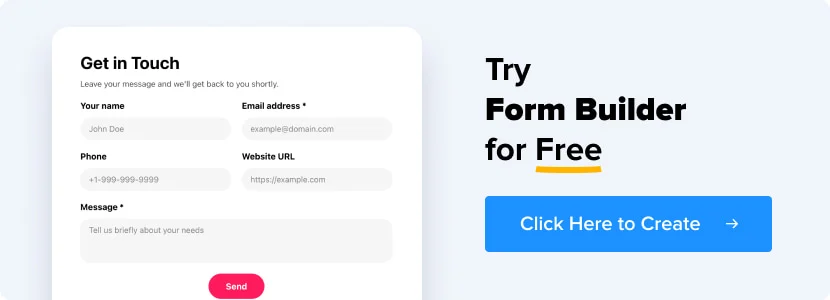
Jeśli masz dodatkowe pytania
Teraz wiesz, jak łatwo dodać formularze do dowolnego kreatora stron i dlaczego są skuteczne. Wiesz też, że możesz stworzyć każdy typ formularza, którego potrzebujesz, za pomocą responsywnego widgetu Elfsight. Jeśli jednak masz pytania, które nie zostały poruszone w artykule, sprawdź poniższe opcje:
- odwiedź Wishlistę, aby zasugerować funkcje, których potrzebujesz, a których Form Builder jeszcze nie ma.
- przejdź do Centrum Pomocy, gdzie znajdziesz więcej artykułów i poradników dotyczących Form Buildera.
- przeglądaj dostępne szablony widgetu, z których możesz wybrać i stworzyć własne narzędzie.
- łącz się z podobnie myślącymi osobami i dziel się opiniami w Społeczności Elfsight.
Mamy nadzieję, że artykuł o osadzaniu formularza był dla Ciebie pomocny. Wracaj do nas i dziękujemy za uwagę!
Pamiętaj też, że mamy inne świetne przewodniki, na przykład dowiesz się, jak osadzić opinie Google na stronie!